
author:aoto
2024.01.05
Blueskyを始めました。こちらもよろしくお願いします。
Blueskyをチェック
年末の所でファイティングスティックαのレビューを行った際、昔使っていたリアルアーケードプロHAYABUSA(以下RAP)の写真を掲載・構造や設計の進化について述べたのだが、記事を見た人から「錆落としの部分を詳しく教えて欲しい」というご意見を頂いた。
その人には錆落としに使用した薬品とその代替(サンポール)を記載した返信を行ったのだが、錆落としをすると標準の天板シートは使えなくなるので、別途天板シートを作成したり天板塗装したりといった作業も必要になる。
その点も解説しようと検索をしてみてもカスタマイズ完成品の紹介や作業手順を記載した記事しかヒットせず、失敗談や注意が必要な点が例外なく記載されていない。
そこで今回は少々ニッチな話になるのだが、アケコン(RAP)の天板デザイン変更に関する備忘録記事を書いていきたいと思う。
RAPでは避けて通れない天板カスタム
天板デザイン変更は一般的には個人的な趣味として捉えているという人が多いと思うが、RAPは金属天板に直にシートが貼り付けられている設計の物が殆どなので、長く使っていると筆者の物のように目地等から手汗が侵入して天板金属を錆びさせる。

実はこの点はHAYABUSAの前身であるVXSA(VXSE)から筆者が設計的に改悪されたと思っている部分で、VXSAでは金属天板部分はレバー・ボタン周りの最低限のエリアにしか使用されていないので、表面から手汗が侵入してしまうという事はまず無い。

この解説の為だけにストックVXSAの天板シートを剥いだ筆者を褒めて欲しい。
上の画像で赤枠表記している部分がHAYABUSAの金属天板エリアとなっている。VXSAは金属天板がシートよりも内側にあるので錆に強い設計となっていたのだが、天板に直にシートが貼り付けられているHAYABUSAは長く使っていると十中八九天板が錆びてしまうのだ。
天板の錆取り方法
さて、この錆に弱いRAPの天板の錆落としの方法をここから記載していきたいと思う。
簡潔に結論からいえば一番手っ取り早いのは鉄用の錆落とし薬品を使う方法で、筆者が愛用しているのは以下のネジザウルスリキッドだ。
色々試した結果これが一番効果を実感出来たので、とりあえず手っ取り早く錆を分解してしまいたい人はネジザウルスリキッドを錆に吹き付けて拭き取るというのを数回繰り返せば天板は綺麗になる。

錆が化学反応を起こして紫色に変色・分解されて一気に綺麗になる。
その後は錆止め対策をしておけば万全だろう。
薬品的にはそこまで強い物ではないが、成分的に強烈な硫黄臭がするので屋外作業か換気をしながらの作業をお勧めする。
天板シートとアクリル天板の準備
ここからが今回の記事の本題だが、RAPはユーザーの多さから天板カスタマイズの方法自体は沢山紹介されている。
大体そういった記事はアクリル天板を切り出したり、A3サイズのプリントが出来るコンビニのプリントサービスを利用した自作系が殆どだ。
筆者も少し前のRAPEXの時代はCADで型紙を作成して切り出したりしていたのだが、工具等のコストや作業の手間を考えると業者にオーダーする方が遥かに綺麗かつ安価で楽に手に入る。
筆者が今回の記事用に制作依頼を出したのはAkecon(アケ魂)さんなのだが、料金的にも質的にも大満足だった。
オーダー方法
筆者はサイトの作り的にちょっとわかりにくいイメージを持ったので、ここでオーダー方法を記載していきたいと思う。
基本的にRAPの天板カスタマイズは純正金属天板のシートを剥がし、上にデザインシートを重ねてその上にシート保護用のアクリル板を重ねてまとめてビスで固定する。
従って業者にはアクリル天板とデザインシートの2点をオーダーしなければならない。
アクリルトップパネルのオーダー
アクリル天板に関しては「Products」メニュー内の「アクリルトップパネル」ページで販売されているので、自分がカスタマイズするモデルのアクリルトップパネルを注文すれば問題無い。
デザインシートのオーダー
金属天板を塗装するのみであればデザインシートのオーダーは必要無く、防錆塗装した天板の上に保護用のアクリルトップパネルを重ねてビス止めしてしまえばカスタム完了となる。
天板を自身のオリジナルデザインにしたい場合、アクリルトップパネルと一緒にデザインシートのオーダーも行う必要がある。
デザインシートに関しては「Products」メニュー内の「アートワークプリント&カット」ページでオーダーを受け付けている他、アクリルトップパネルオーダー時に一緒にオーダーが出来るメニューも用意されている。
アートワークをオーダーする場合は、配布されているテンプレートを元に作成したデザインをアップローダーを利用して送信する必要があるので、オーダー前にデザインを完成させておく事が理想的だ。
デザインシート作成に関する注意点
デザインシートはPNGやJPEGといった画像形式でも受け付けて貰えるが、失敗が無いのはテンプレートが用意されているPSD(Adobe Photoshop形式)でのオーダーだろう。
Photoshopを持っていない場合でも、GIMPといったPSD対応のフリーソフト(死語)でもテンプレート編集作業は行える。
テンプレート編集で注意が必要なのは以下の3点。
- レイヤー名を変更しない
- カラーモードはRGB(CMYK等に変更しない)
- アートワークは1レイヤーにまとめる
基本的に下手にカラーモード等を変更せずに開いたままの状態で作業すれば問題はないが、アートワークの配置レイヤーが指定されている点には注意が必要だ。
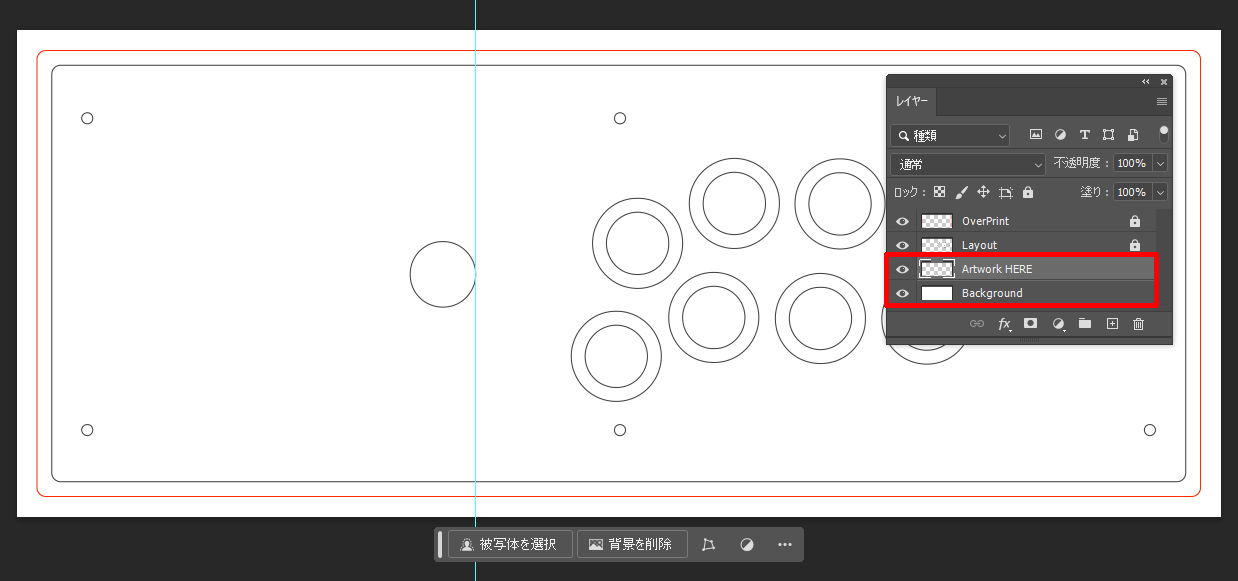
テンプレートで編集可能なのは、この画像の赤枠でくくっている「Artwork HERE」レイヤーと「Background」レイヤーのみなので、それ以外のレイヤーの名称変更等は行わない様に。
デザイン毎にレイヤーを分けて作成する場合でも、完成・保存時は「Artwork HERE」の1レイヤーに統合しておく。
背景もデザインしたい場合は「Artwork HERE」レイヤー内に一緒に統合してしまうか、「Background」レイヤーにデザインを行って(今回筆者はこちらの方法でデザインした)保存・送信する。
カスタマイズ天板の取り付け
アクリルトップパネルに関しては在庫があって休日を挟む等なければ発送は早いのだが、デザイン天板はプリントやカットが入る為か到着まで少々時間を要した。

今回筆者は大好きなバンドのBALZACのロゴタイプをトレース(丸パクり)してアートワークを作成。
BALZACのロゴは基本的にネットにあるものはWEB用の低解像度のものばかり(当たり前ではあるが)だったので、低解像度のロゴタイプ画像をトレースしてベクターファイル化した。高解像度なのでエッジも綺麗でクオリティには大満足している。
BALZACに関しては音楽は勿論、Tシャツ等アパレルも最高に攻撃的でカッコイイので気になった人はチェックして欲しい。
アクリルトップパネルの取り付けに関する注意
後は純正天板の上にデザイン天板を重ねて、その上に保護用のアクリルトップパネルを重ねてビス固定すればカスタムアケコンの完成となるのだが、固定用のビスは必ずアクリルトップパネルにセットになっているワッシャー付きのビスを利用するという点に注意する。
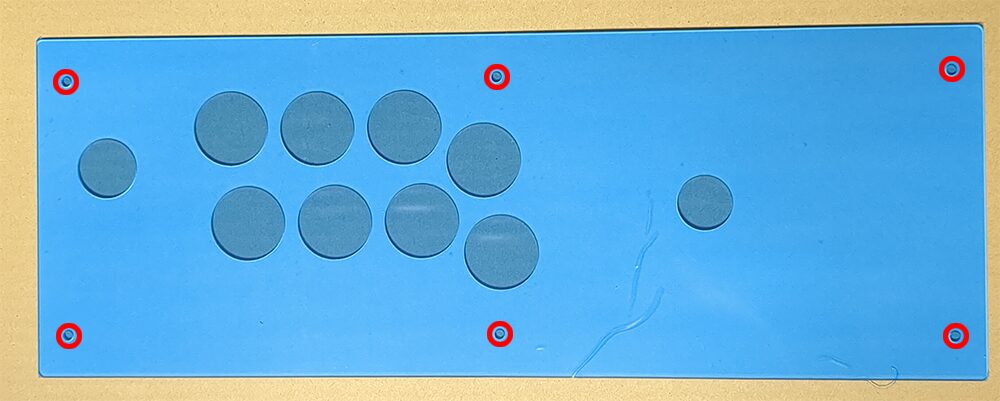
上の画像の赤枠で囲んだ穴にビスを通して固定するのだが、ワッシャーを使用せずにビス止めをしてしまうとアクリル板にテンションがかかってビス穴の周辺が白化して見栄えが悪くなってしまう。
白化防止の為のワッシャーなので、セットのビス以外を使う場合でもワッシャーを噛ませる事は忘れない様に。
総括
ファイティングスティックαのレビューでも述べたが、天板カスタムの敷居は数年前に比べるとかなり低くなっている。
ただ、手に入り易い中古RAPをケースに使ってBrook基盤を使った乗っ取りアケコンを作ろうと思ったり、天板をレバーレス用に変更しようと思うとまだまだライトユーザーには敷居は高い。
今回はなるべくミス無く・綺麗かつ低予算で天板カスタムアケコンを作成する際の備忘録的な記事を書いたが、今回の記事が何かの参考になれば幸いだ。
